主页 > 经验 >
未授予用户在此计算机上的请求登陆类型处理办法 未授权用户在此
未授予用户在此计算机上的请求登陆类型处理办法 未授权用户在此计算机上的请求登录类型怎么办 有时候我们在设置计算机的网络打印机的时候,会在电脑上显示“未授权用户在此计算机上的请求登录类型”,这时候我们改怎样解决呢?一起来看看吧
如何解决电脑“未授权用户在此计算机上的请求登录类型”问题
在控制面板中找到【管理工具】点击进去!
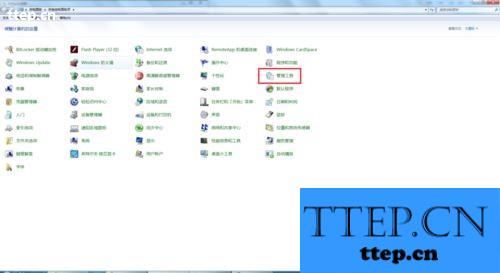
找到本地安全策略,点击进去。这是一个快捷方式,自己本身具有的,你自己点击一下就进去了!
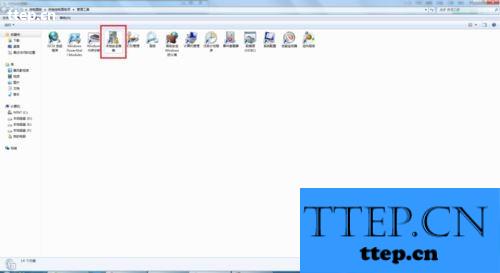
在安全设置里面找到第二项【本地策略】,点击一下小三角,会出来几个选项!
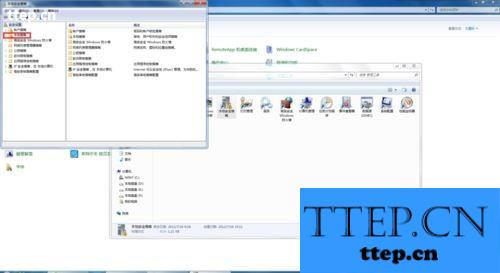
在用户权限分配理面找到【拒绝从网络访问这台计算机】,双击进入
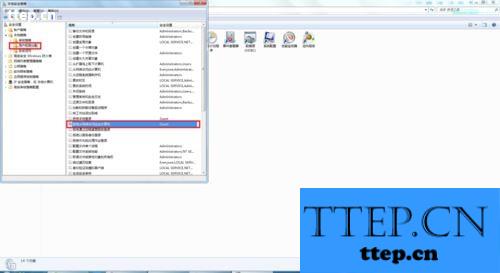
在本地安全设置里会有一个【Guest】,点击一下

然后把这个Guest删除,就好了!
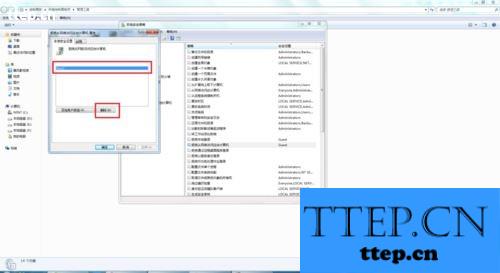
这个地方显示的是空白就对了,不要有其他的选项!
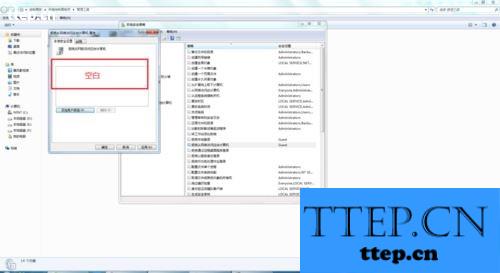
要是上面的不能操作,然后在本地策略【安全选项】中,找到本地账户共享和安全模型
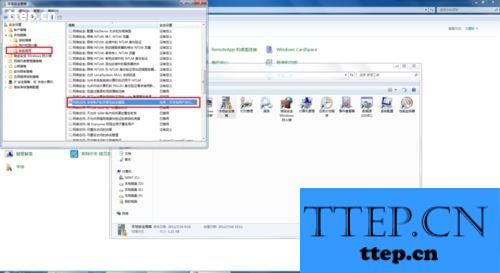
在本地安全设置中进行设置!
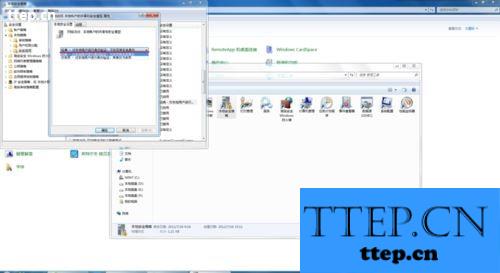
把这一个设置成经典模型就可以了!
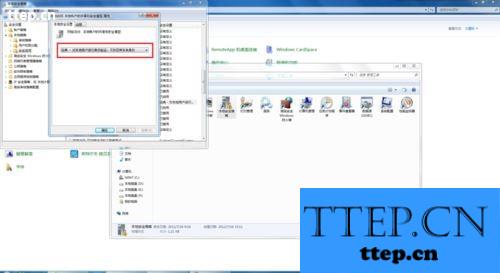
这时候你就发现可以添加工作组中的计算机了!
注意事项 Guest删除是关键!这个删除掉就可以了!
如何解决电脑“未授权用户在此计算机上的请求登录类型”问题
在控制面板中找到【管理工具】点击进去!
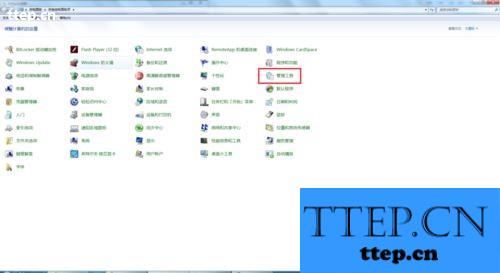
找到本地安全策略,点击进去。这是一个快捷方式,自己本身具有的,你自己点击一下就进去了!
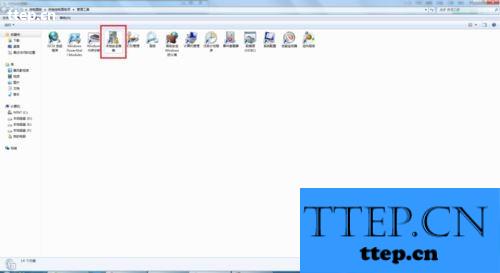
在安全设置里面找到第二项【本地策略】,点击一下小三角,会出来几个选项!
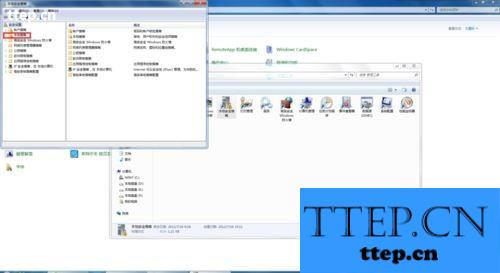
在用户权限分配理面找到【拒绝从网络访问这台计算机】,双击进入
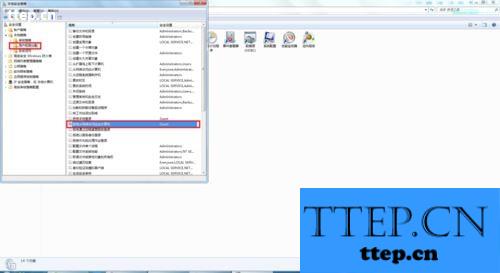
在本地安全设置里会有一个【Guest】,点击一下

然后把这个Guest删除,就好了!
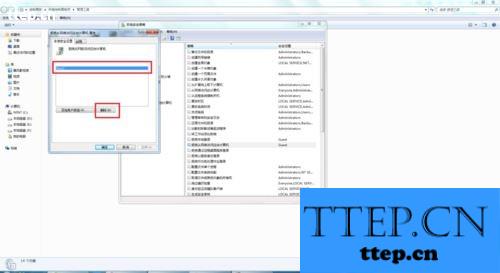
这个地方显示的是空白就对了,不要有其他的选项!
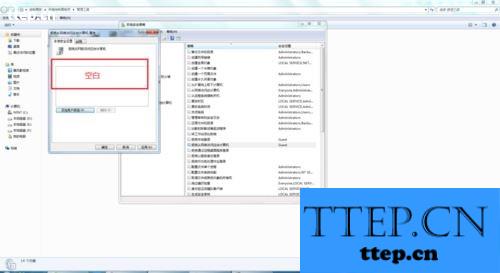
要是上面的不能操作,然后在本地策略【安全选项】中,找到本地账户共享和安全模型
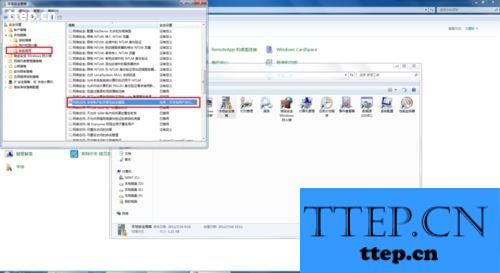
在本地安全设置中进行设置!
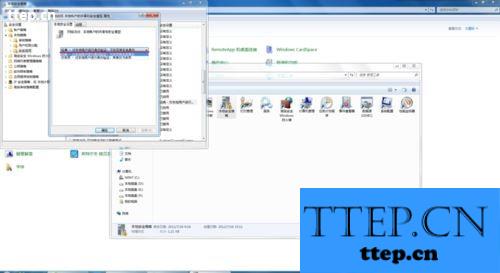
把这一个设置成经典模型就可以了!
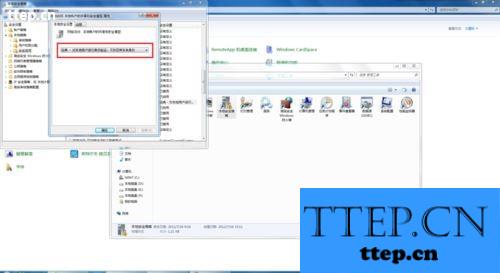
这时候你就发现可以添加工作组中的计算机了!
注意事项 Guest删除是关键!这个删除掉就可以了!
- 上一篇:路口声音提醒关闭方法
- 下一篇:探探怎么添加标签 探探添加标签教程
- 最近发表
- 赞助商链接
-
